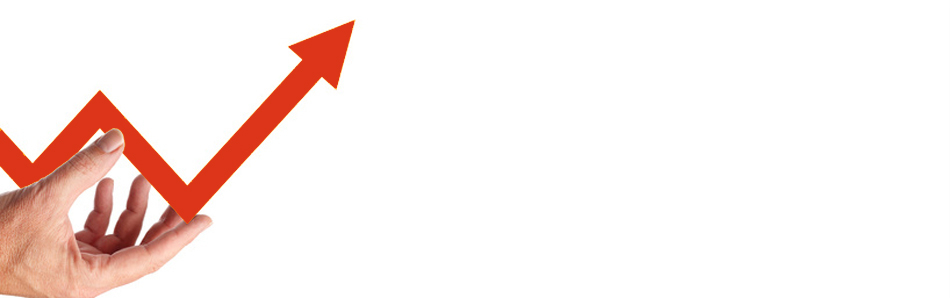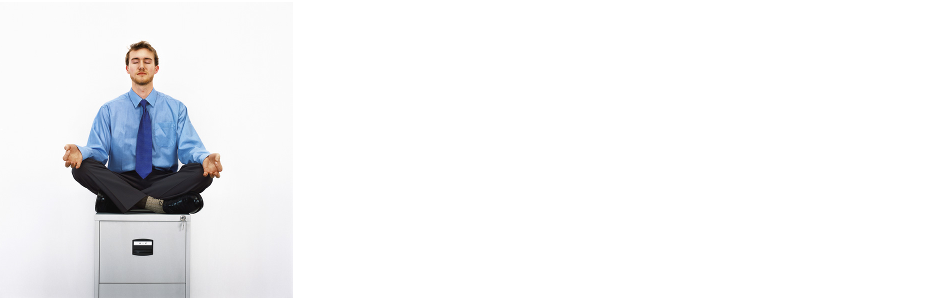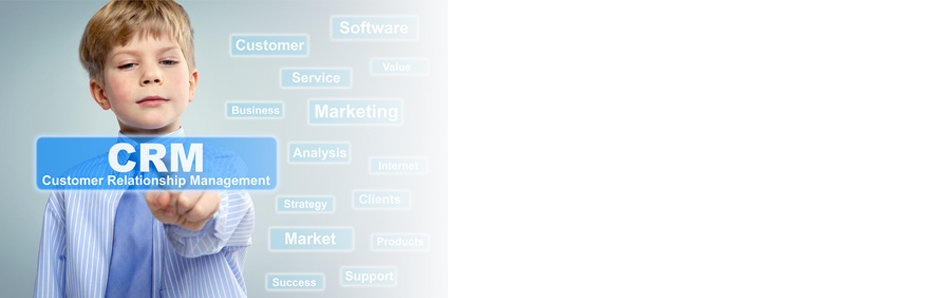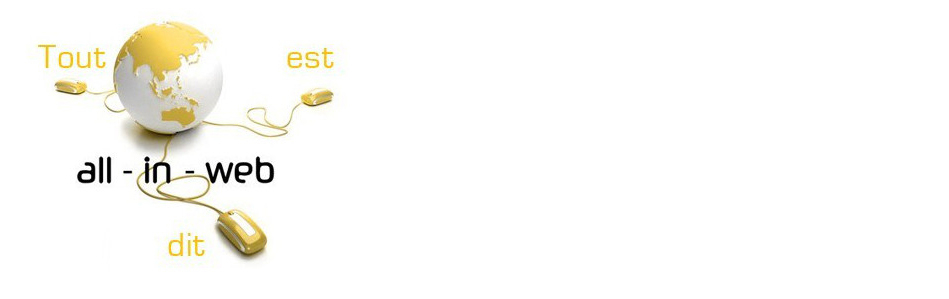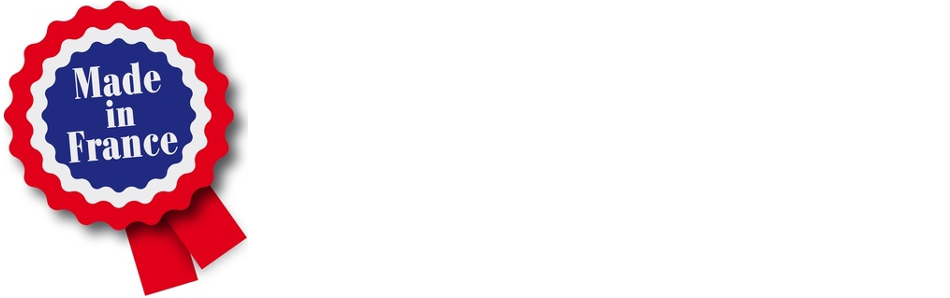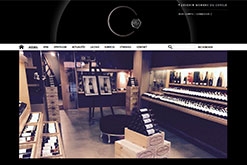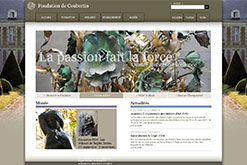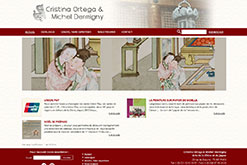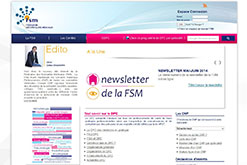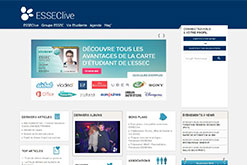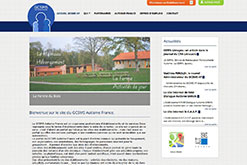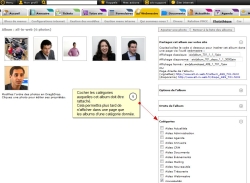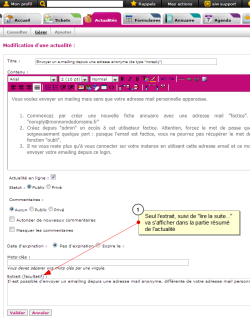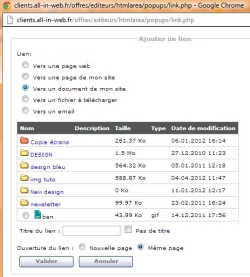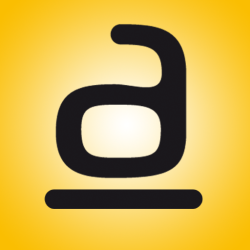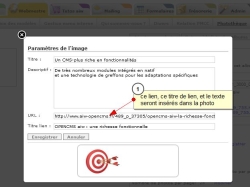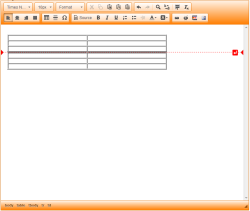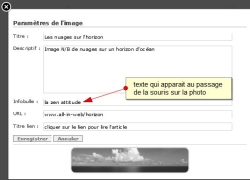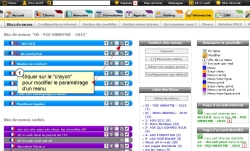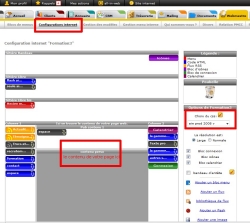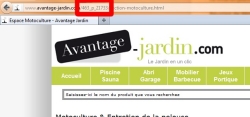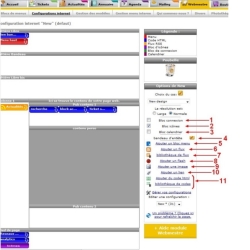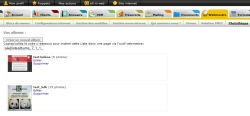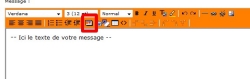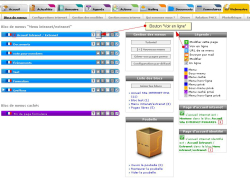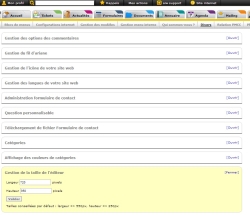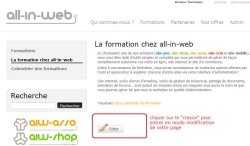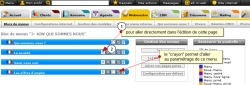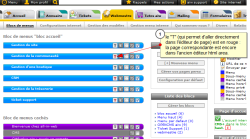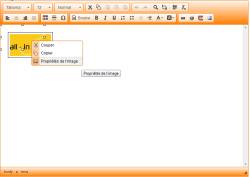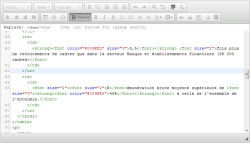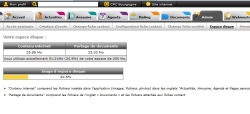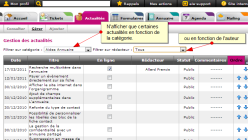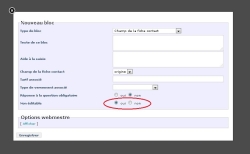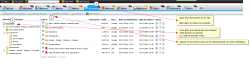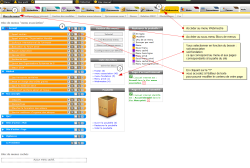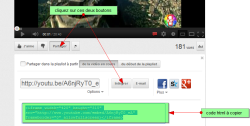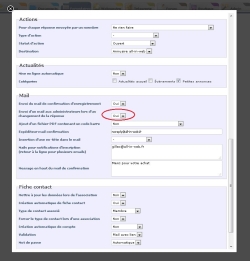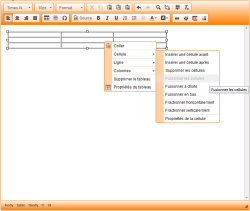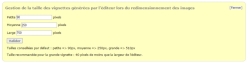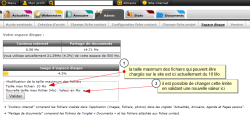Démo
Demandez un accès à notre site de démonstration et découvrez gratuitement et sans aucun engagement l'ensemble des fonctionnalités offertes par le CMS+ d'all-in-web. Pour allez plus loin, venez à une formation d'initiation à all-in-web qui vous permettra de voir comment en quelques heures réaliser un site complexe avec CRM, formulaires, bases de données en ligne, forum de discussion...
Le CMS + en live !Déjà 700 sites créés et + de 4000 utilisateurs
Fonctionnalités
- Un CMS, basé sur le célèbre éditeur html CKEditor, permettant de créer et de gérer facilement tous les éléments du site.
- L'annuaire qui est un outil puissant de gestion des contacts. L'annuaire est le pivot de tous les modules fonctionnels du back-office
- Le serveur de mailing, permettant d'envoyer des mails et des e-Newsletters à tout ou partie de ses contacts
- Le serveur documentaire permettant de sécuriser et paratager ses documents, en public ou en privé
- Le module Trésorerie pouvant servir de Journal des ventes et de journal des achats
- Le paiement en ligne
- La gestion des accès
- L'Agenda des Evénements avec possibilité de gérer des inscriptions en ligne
- Un module d'Actualités pouvant gérer un nombre illlimité de différents flux rss
- Un module de e-commerce
- Un module de Gestion de Relation Clent (CRM) permettant denregistrer un historique des actions par fiche contact
- Un gestionnaire de formulaire en ligne

Gestion de site
Trouvez ici toutes les explications pour construire votre site : créer des pages, des menus, changer le style de votre site, utiliser l'éditeur... La création d'un site all-in-web n'aura plus de secret pour vous !

Gestion d'une boutique
Découvrez toutes les fonctionnalités qui vous permettent de gérer votre boutique en ligne : de la mise à jour du catalogue à la mise en place de promotions, la création des accès

Gestion de trésorerie
Pour les clubs, associations et boutiques en ligne, comprenez le fonctionnement de notre outil de trésorerie : de la gestion des cotisation à la mise en place du paiement en ligne. Facilitez-vous la gestion de la trésorerie grâce à all-in-web !

Gestion de communauté
Créer des événements, gérer l'annuaire, diffuser les actualités, partager vos documents, gérer les différents accès... comprenez ici comment vous pouvez grâce à all-in-web animer votre communauté !
Les réalisations
Un CMS adaptable à n'importe quel design.

all-in-web cms +
all-in-web, un OPEN CMS + made in France vous propose des offres trés ciblées, professionnelles et accessibles avec une simple connexion internet pour créer un site internet d'association, pour un site internet/intranet d'entreprise, pour des boutiques en ligne. Découvrez les solutions all-in-web qui vous simplifieront la vie!
all-in-web, est un CMS libre, CMS ouvert, sécurisé et modulaire. Avec un support hotline à votre service. Avec une simple connexion internet, créez et gérez votre site internet, votre fichier de tous vos contacts (membres, adhérents, prospects, clients), l'agenda des événements, les abonnements, les cotisations, les paiements en ligne, ... avec all-in-web choisissez le cloud.
Créer / gérer les blocs de menus
Cliquez sur la photo pour zoomer
Description :
Tutoriel permettant de gérer vos menus sur all-in-web
Créer / paramétrer un bloc de menu
Rendez-vous dans l'onglet bloc de menu du menu webmestre. Cliquez sur gérer les blocs 2e colonne, 2e encart.
S'affiche alors la liste des blocs. Vous pouvez soit en créer un, soit modifier pour les blocs existants : leur nom, leur accès.
Organiser un bloc
Lorsque vous travaillez sur un bloc, les différents menus s'affichent :
 Les menus apparaissent en bleu
Les menus apparaissent en bleu Les sous menus en orange : pour faire un sous-menu, il suffit de prendre un menu en cliquant dessus et ne relacher le clic que lorsque vous l'avez placé sous le menu auquel vous souhaitez qu'il soit rattaché et en le décalant sur la droite.
Les sous menus en orange : pour faire un sous-menu, il suffit de prendre un menu en cliquant dessus et ne relacher le clic que lorsque vous l'avez placé sous le menu auquel vous souhaitez qu'il soit rattaché et en le décalant sur la droite. Les menus /sous menus hors ligne en gris : pour mettre en ligne, hors ligne un menu, il suffit de le cocher/décocher
Les menus /sous menus hors ligne en gris : pour mettre en ligne, hors ligne un menu, il suffit de le cocher/décocher Les pages de service ou menus cachés en violet : ces menus existent et sont rattachés au bloc de menu mais n'apparaissent pas directement dans le bloc de menu. Il faudra créer des liens depuis les menus visibles pour que les internautes puissent y accéder.
Les pages de service ou menus cachés en violet : ces menus existent et sont rattachés au bloc de menu mais n'apparaissent pas directement dans le bloc de menu. Il faudra créer des liens depuis les menus visibles pour que les internautes puissent y accéder.- Les menus hachurés sont des menus avec accès restreints à certaines listes. Vous pouvez choisir cette option lors de l'édition des menus.
- Le menu affichant un E correspond à la page d'accueil publique
- Le menu affichant un I correspond à la page d'accueil privée
Lorsqu'il n'y a pas de sous menu le triangle n'apparait pas.
 Menu fermé à déplier
Menu fermé à déplier Menu ouvert (les sous menus apparaissent)
Menu ouvert (les sous menus apparaissent)Ordre des menus dans le bloc
Le glisser-déposer : cette méthode est utilisée dans le configurateur internet. Sélectionnez un élément en faisant un clic gauche, ne lâchez pas la pression de votre bouton de souris (conservez le clic), déplacez votre menu et relâchez le bouton gauche de votre souris à l'endroit où votre menu doit apparaître. La mise à jour est automatique.
Les pages de service ou menu caché :
Chaque nouveau menu y apparaît automatiquement avant que vous ne le déplaciez dans votre architecture. Les pages de services permettent par exemple de mettre en ligne des pages sans qu'elles apparaissent directement dans votre menu. Faites un lien vers une page de service dans un de vos contenu (actualité, page ou événement) en faisant un lien vers cette page de service. Récupérez l'adresse de la page en cliquant sur l'icône
 d'une page en ligne
d'une page en ligne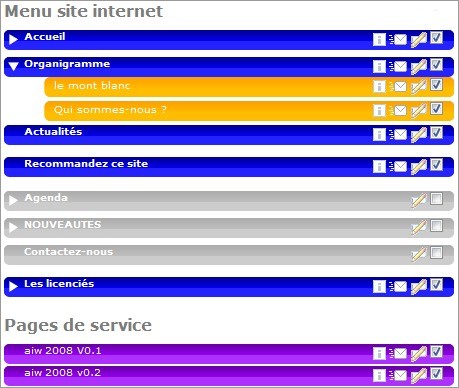
Créer un bloc de menu dédié à une partie seulement de votre site
Si vous avez besoin d'un bloc de menus supplémentaire uniquement pour certaines pages de votre site web, veuillez suivre les instructions suivantes:
1/ Créez un bloc de menus (par exemple "nos fruits");
2/ créez autant de menus que vous le désirez (par exemple un menu " nos bananes », " nos fraises ", et " nos abricots ";
3/ Pensez à mettre vos menus "en ligne"!;
4/ Glissez vos nouveaux menus (placés par défaut dans le bloc de menus cachés) dans votre bloc de menus " nos fruits ";
A ce stade, vous avez un bloc de menus spécifique, mais qui n'est pas encore utilisé !
Il faut maintenant créer une copie de votre configuration internet afin d?uro;?y ajouter votre bloc de menus dédié.
5/ Allez dans configuration internet puis cliquez sur "gérer mes configurations";
6/ Sélectionnez la configuration que vous voulez dupliquer puis cliquez sur "créer une configuration à partir de celle qui est sélectionnée";
Vous avez maintenant deux configurations identiques.
7) Ajoutez votre bloc de menus "nos fruits" dans la nouvelle configuration fraîchement créée;
8) Retournez dans menu accueil;
9) Éditez chaque menu du bloc "nos fruits" pour y attribuer votre nouvelle configuration.
Attention ! N'oubliez pas d'attribuer votre nouvelle configuration au menu qui va appeler la page avec le bloc de menus dédié "nos fruit".
Créer un bloc de menu avec accès restreint
Les menus et les pages web, dans l'application all-in-web, sont modifiables par tous les utilisateurs qui ont le statut de webmestre (restreint ou non). Grâce à la nouvelle gestion des blocs de menu, il est possible de restreindre le champs d'action de certains d'entre eux, par listes. Cela permet, entre autre, de donner les droits de modifications sur des menus/pages spécifiques. Prenons un exemple : vous avez des utilisateurs rouges et bleus, et des pages qui parlent des rouges et d'autres des bleus. Vous pourrez maintenant autoriser seulement les rouges à modifier les pages sur les rouges et autoriser seulement les bleus à modifier celles qui parlent des bleus. Autre exemple :vous avez des utilisateurs qui ont chacun leur page personnelle, maintenant vous pouvez autoriser seulement l'utilisateur à modifier sa propre page mais pas celle des autres.
Comment faire ? Pour cela il faut :
- Créer un liste via l'annuaire,
- Dans l'onglet webmestre -> menu accueil, cliquer sur "gestion des blocs",
- Vous retrouvez la liste de tous les blocs, ainsi que la possibilité d'en créer des nouveaux,
- Créer/éditer un bloc,
- Sélectionner accès : restreint,
- Enfin, sélectionner la/les liste(s) autorisée(s).
Les blocs de menu avec accès restreint apparaitront en hachuré.